SNSに写真投稿する際「おしゃれさ」や「かわいさ」にこだわり、文字を入れるケースが多いですよね。
しかし逆に、文字が入っている画像から「文字だけを消したい」というケースもあるでしょう。
そこで本記事では、画像や写真内の文字を消せるアプリ5選を紹介していきます。
また、具体的な使用方法や選び方についても詳しく解説していきますので、ぜひ最後までご覧ください!
目次
Part1.画像や写真内の文字を消せるアプリ5選【iPhone・Android】
早速本章では、画像や写真内の文字を消せるアプリ5選、厳選して紹介していきます。
1-1.Filmora|AI機能も充実の多機能動画編集アプリ
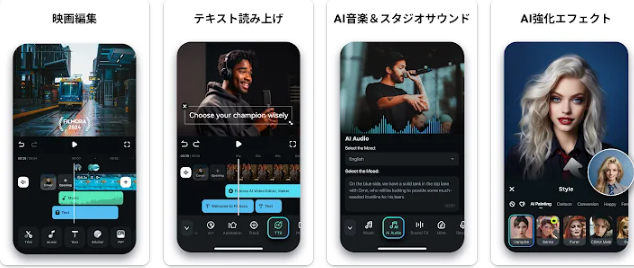
「Filmora」は、Wondershare社が提供する多機能な動画編集アプリです。
特に動画編集に強みを持つアプリとして広く知られていますが、画像や写真内の文字を消す機能も搭載しており、直感的な操作で簡単に消去できます。
より高度な機能を搭載しているPCソフト版も含めて、世界で1億人以上の初心者からプロまで幅広いユーザーに支持されており、文字消し以外にもクリエイティブな作業をサポートする豊富な機能が揃っています。
| 特徴 | ・画像/動画に対する文字消去機能の精度が高い ・不要オブジェクト消去などその他のAI機能も充実 ・動画編集機能も搭載しておりクリエイティブな作業に最適 |
| デメリット | 動画編集が主な用途のため画像編集に特化したアプリと比べると機能が豊富すぎる |
| 操作の簡単さ | ★★★★★ |
| その他機能の充実 | ★★★★★ |
| 料金 | 無料(アプリ内課金あり) |
| 対応OS | iOS, Android, Windows, macOS |
1-2.Lightroom|プロユーザー向け高度画像編集アプリ
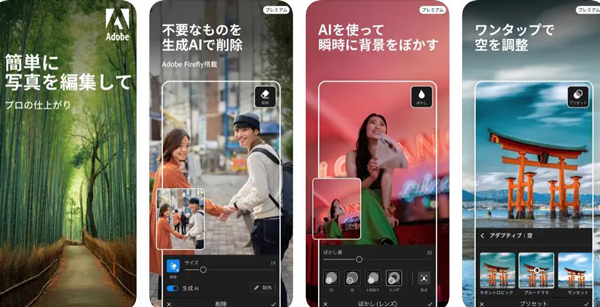
「Lightroom」は、Adobe社が提供するプロ仕様の画像編集アプリです。高度な編集ツールを備えており、写真の細部まで調整が可能です。
特に、画像内の不要なオブジェクトや文字を消す機能が優れており、非常に精度の高い仕上がりが期待できます。
ただし、操作感はやや難しく、慣れるまでに時間がかかる可能性があります。
| 特徴 | ・プロ向けの高度な画像編集機能を搭載 ・細微な調整までアプリから可能 ・文字消し後のプラスα機能も充実 |
| デメリット | 初心者には操作がやや難しく感じられる場合がある |
| 操作の簡単さ | ★★★☆☆ |
| その他機能の充実 | ★★★★★ |
| 料金 | 無料(サブスクリプションサービスあり) |
| 対応OS | iOS, Android, Windows, macOS |
1-3.Meitu|“盛り”に定評のある女子御用達アプリ
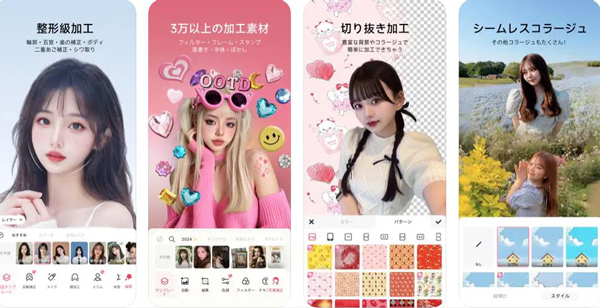
「Meitu」は、自撮りの“盛り”や、メイク、スタイル加工までできる写真編集アプリです。
画像内の不要なオブジェクトや文字を簡単に消去できる機能も備えている上、フィルターやエフェクトも豊富です。
また、セルフィー加工機能も充実しており、整形級の細かい調整が可能となっています。
| 特徴 | ・セルフィー加工から画像内の文字消去まで幅広く対応 ・フィルターも豊富で楽しい |
| デメリット | 一部の高度な機能は有料版のみの提供 |
| 操作の簡単さ | ★★★★☆ |
| その他機能の充実 | ★★★★☆ |
| 料金 | 無料(アプリ内課金あり) |
| 対応OS | iOS, Android |
1-4.写真消しゴム|複雑な操作は不要!特化型アプリ

「写真消しゴム」は、名前の通り画像内の不要なオブジェクトや文字を消すことに特化したアプリです。
特定部分を選択して消去するだけでなく、周囲の背景を自動補完して自然な仕上がりにしてくれる点が大きな魅力です。
また、特化アプリで他の機能はほとんど搭載されていないため、シンプルな操作を求めるユーザーにおすすめです。
| 特徴 | ・特化型アプリで余計な機能が無い ・消去機能が強力 |
| デメリット | ・他の編集機能が少ない ・その他の処理は別途アプリを用意する必要あり ・iOSのみ対応 |
| 操作の簡単さ | ★★★★☆ |
| その他機能の充実 | ★★☆☆☆ |
| 料金 | 無料(アプリ内課金あり) |
| 対応OS | iOS |
1-5.Picsart|幅広い用途に対応できる多機能アプリ
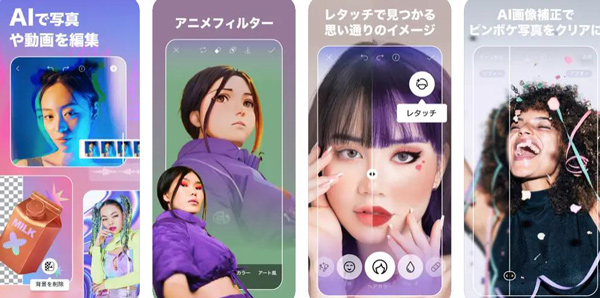
「Picsart」は、幅広い編集機能を持つ多機能アプリです。
画像編集からイラスト作成、AI編集、アニメフィルターなど、使って楽しい様々なツールが揃っており、画像内の文字を消す機能も搭載されています。
先ほど紹介したFilmoraと同様に、クリエイティブなプロジェクトを1つのアプリで完結させたいユーザーにおすすめです。
| 特徴 | ・多機能で画像編集以外にも様々な用途で使える |
| デメリット | ・無料版は広告が多い ・機能が多く使いたい機能を見つけるのに苦労する可能性あり |
| 操作の簡単さ | ★★★☆☆ |
| その他機能の充実 | ★★★★★ |
| 料金 | 無料(アプリ内課金あり) |
| 対応OS | iOS, Android |
Part2.写真内の文字を消す方法【Filmora】
気になる文字消しアプリは見つかったでしょうか?
続いて本章では、具体的に写真内の文字を消す方法について解説していきます!
なお、本章では先ほど紹介したアプリから「Filmora」を例に解説を進めます。実際に体験するため、ぜひここでインストールした上読み進めてください!
ステップ 1AI削除を起動
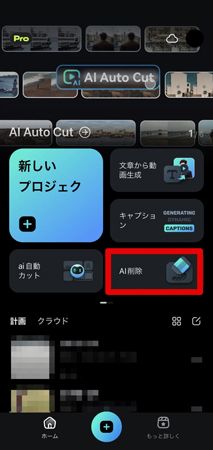
Filmoraを起動し、ホームから[AI削除]を選択します。
ステップ 2インポート
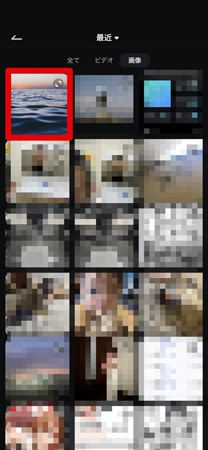
不要な文字を消したい写真をライブラリからタップしてインポートしましょう。
ステップ 3文字を消す
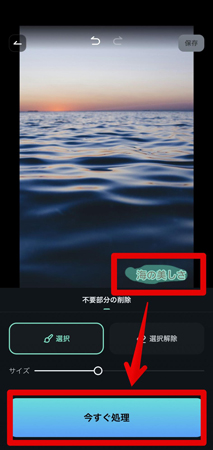
不要な文字部分をブラシツールでなぞって選択し、[今すぐ処理]をタップしましょう。
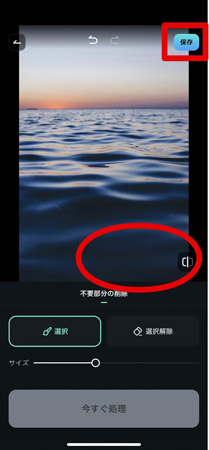
見事に邪魔だった文字が消えています!
最後に画面右上の[保存]をタップして画像を保存しましょう。簡単かつ高精度で文字を消すことができましたね!
FilmoraのAI削除機能は、不要なオブジェクトなどの消去も、同様の手順で可能です。
Part3.画像/写真内の文字を消せるアプリ一覧比較表
画像や写真内の文字を消すアプリを選ぶ際には、使用目的や求める機能に応じて最適なアプリを選ぶことが重要になります。
ぜひ以下の表、あなたに合ったアプリ選びの参考にしてください!
| アプリ名 | 特徴 | おすすめの人 | デメリット |
| Filmora | ・動画編集に強みを持つ ・AI機能も充実している多機能アプリ ・画像内の文字消去も可能 ・クリエイティブな作業を広範囲でサポート |
・AIで画像内の文字を消したい全ての方 ・動画編集など、他のクリエイティブ作業も検討している方 |
機能が豊富すぎる |
| Lightroom | ・プロ向けの高度な画像編集アプリ ・精度の高い文字消去が可能 ・その他の細かい調整ができる |
プロフェッショナル編集者や上級者 | 初心者には操作が難しくい |
| Meitu | ・自撮りやスタイル加工に特化 ・SNS用の写真編集に最適 ・初心者でも簡単に使える操作性が魅力 |
・写真加工初心者の方 ・SNSに写真を投稿する方 ・自撮りを加工したい方 |
一部の高度な機能は有料版のみ |
| 写真消しゴム | ・画像の消去機能に特化したシンプルなアプリ ・周囲の背景を自動で補完し、自然な仕上がりを実現 |
シンプルな操作を求める初心者の方 | 他の編集機能が少ない |
| Picsart | ・幅広い編集機能を持つ多機能アプリ ・画像編集だけでなくイラスト作成やAI編集も充実 |
・多様な編集機能を使いたい方 ・画像編集にある程度慣れを感じている方 |
無料版は広告が多い |
各アプリの特徴を理解した上で、あなたのニーズと照らし合わせ、ベストなアプリ選びをしてください!
また、本記事で紹介したアプリはいずれも素晴らしいクオリティを誇る文字消しアプリですので、あえて最初は一つに絞り込まず、いくつか使ってみた中でしっくりきたアプリを本命にする様な探し方もおすすめです。
関連記事:消しゴムマジックをiPhoneでも使う方法|無料で使う裏技やマル秘テクニックを紹介!
Part4.動画内の文字を消す&編集するならPC版Filmora
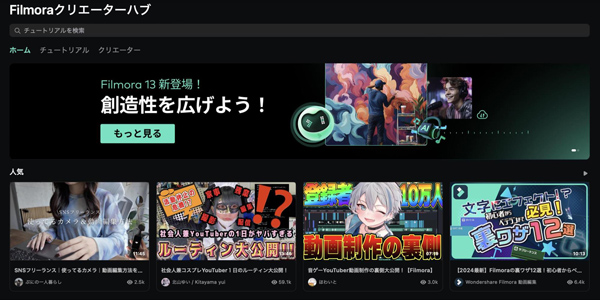
ここまでは、画像の文字を消すアプリやその使い方について紹介してきました。
しかし「動画内の文字は消せるの?」と疑問に感じている方もいらっしゃるでしょう。
結論として、動画内の文字を消すことは可能であり、おすすめのツールはFilmoraのPCソフト版です!
PC版Filmoraであれば、動画内の文字を消せる上、編集作業も簡単にできます。本章では、そんなPC版Filmoraについて詳しく解説していきます!
4-1.PC版Filmoraの概要と魅力
「PC版Filmora」は、動画内の文字を消したり編集したりできるPCソフトです。
直感的なインターフェースが特徴であり、初心者の方でもすぐに使いこなせるのも魅力の一つです。
動画内の文字消し編集は非常に簡単であり、数クリックの作業で完結します。
また、Filmoraは豊富なAI機能が魅力であり、編集者の負担を極限まで減らせる点も人気の理由の一つです。
4-2.PC版Filmoraで動画内の文字を消す方法
PC版Filmoraで、動画内の文字を消す方法を解説していきます。操作はいたってシンプルで、迷うことなく進められますので、ぜひ一緒にやってみましょう!
PC版Filmoraは、無料でダウンロードが可能であり、今すぐに利用できますよ!それでは以下で、詳しい操作手順を見ていきましょう!
ステップ 1動画をインポートする
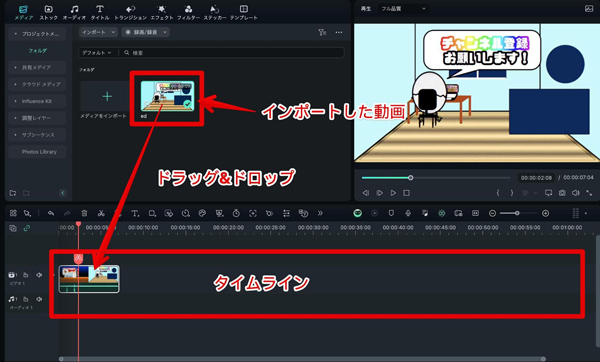
Filmoraを起動後、ホーム画面にある[新しいプロジェクト]をクリックします。
その後、編集画面に移行しますので[インポート]をクリックし、PC内に保存されているデータ一覧画面から動画を選択しましょう。
そして、インポートした動画を画面下部の[タイムライン]へ[ドラッグ&ドロップ]します。
ステップ 2AIオブジェクトリムーバーをかける
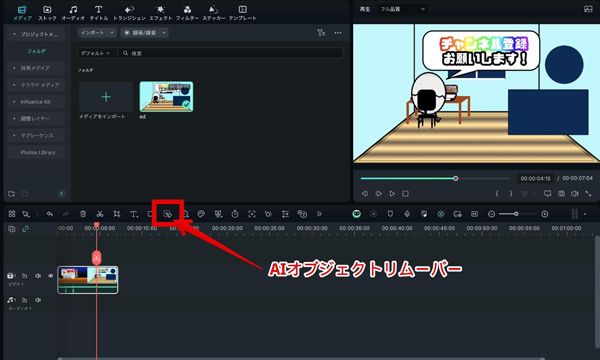
タイムライン上の動画を[クリック]し、画面中央にある[AIオブジェクトリムーバー]を選択しましょう。すると、AIオブジェクトリムーバーの操作画面が表示されますので、消したい文字をカーソルでなぞります。
この際、ブラシサイズも変更できるので、文字の大きさに合わせて設定すると使いやすいですよ。
最後に、画面右下の[削除]をクリックすれば、文字消しがスタートします。
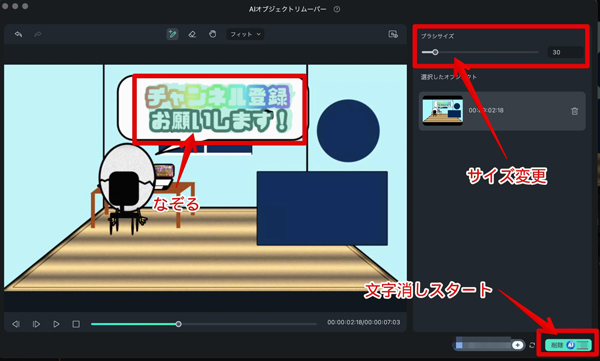
ステップ 3しばらく完成を待つ
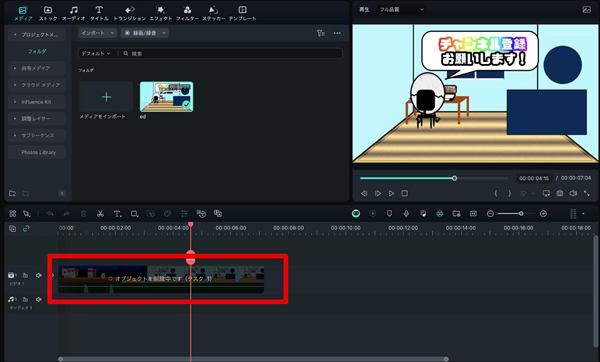
ここからは、AIが自動で動画を分析し、文字消しまでを進行してくれるため、あとはしばらく待つのみです。
ちなみに、文字消しが完了したら下記画像のようになります!
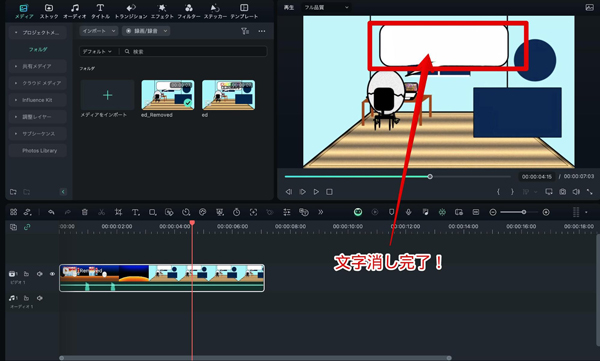
4-3.PC版Filmoraの機能をチェック!
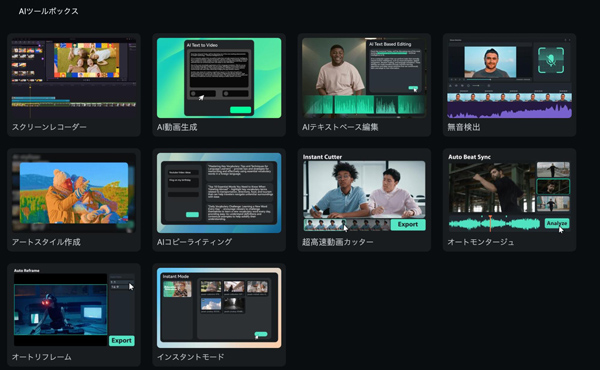
PC版Filmoraのおすすめ機能は下記の通りです。
・AIオブジェクトリムーバー
・AI音楽生成
・AI動画&画像生成
・AIスマートマスク
・AIステッカー
など
これらのおすすめ機能は、AIが自動で編集作業をするため、初めて操作する方でも難なく進められます。
また、生成物のクオリティが高く、多種多様なコンテンツに活用できる点も魅力です。
Part5.画像・写真内の文字消しについてよくある質問
本章では、画像や写真内の文字消しについてよくある質問を3つ紹介していきます。
各質問に対する詳しい回答も記載していますので、ぜひ参考にしてみてください!
質問1.画像の文字を消すメリットは?
画像の文字を消すメリットは下記の通りです。
・文字が不要になった場合に対処できる
・誤字脱字があった場合に修正できる
基本的に、画像から文字を消すケースというのは「不要」になった場合がほとんどでしょう。
そのような場合に、文字消しアプリが活躍します!
質問2.画像の文字を消す際の注意点は?
画像の文字を消す際の注意点は「丁寧に削除箇所を選択する」ことが挙げられます。
文字を消す際、アプリの場合は指で、ソフトの場合はマウスで「なぞる」作業が必要です。
この時、雑に作業をおこなってしまうと、きれいに文字を消すことが不可能になります。
正常に文字を消したければ、上記の作業を慎重に進めていきましょう。
質問3.文字消しアプリは簡単に使える?
結論として、文字消しアプリは簡単に使えます。
現在では、AIを活用した機能が続々と登場しており、初めてアプリを使用する方でもスムーズに進められますよ!
なお、文字消しソフト(PC)も簡単に使用できます!
まとめ:文字消しアプリを使って画像をアップデートしよう!
本記事では、画像や写真内の文字を消せるアプリを紹介し、具体的な使用方法や選び方についても解説してきました。
今回紹介した5つのアプリの中で、お気に入りのアプリは見つかったでしょうか?選び方を参考に、あなたに合った文字消しアプリを使用してみてくださいね!
また、画像だけではなく、動画の文字を消したいという方は「PC版Filmora」がおすすめです!
PC版Filmoraに搭載されている「AIオブジェクトリムーバー」を使えば、誰でも簡単に動画の文字が消せますよ。ぜひこの機会に、アプリ版およびPC版のFilmoraを試してみてくださいね!






役に立ちましたか?コメントしましょう!